Servidor VPN
IMPORTANTEEl servidor VPN se encuentra disponible desde el BMU versión 0.6.2.
1. ¿Qué es una VPN?
Una VPN, red privada virtual por sus siglas en inglés, es una tecnología de red de computadoras que permite una extensión segura de la red de área local (LAN) sobre una red pública o no controlada como Internet. Esto se realiza estableciendo una conexión virtual punto a punto mediante el uso de conexiones dedicadas, cifrado o la combinación de ambos métodos.
Este tipo de tecnología le permitirá ingresar a la red privada de su servidor pero por medio de Internet.
A continuación, puede ver un detallado esquema de red que ilustra de manera clara el funcionamiento de este servicio:
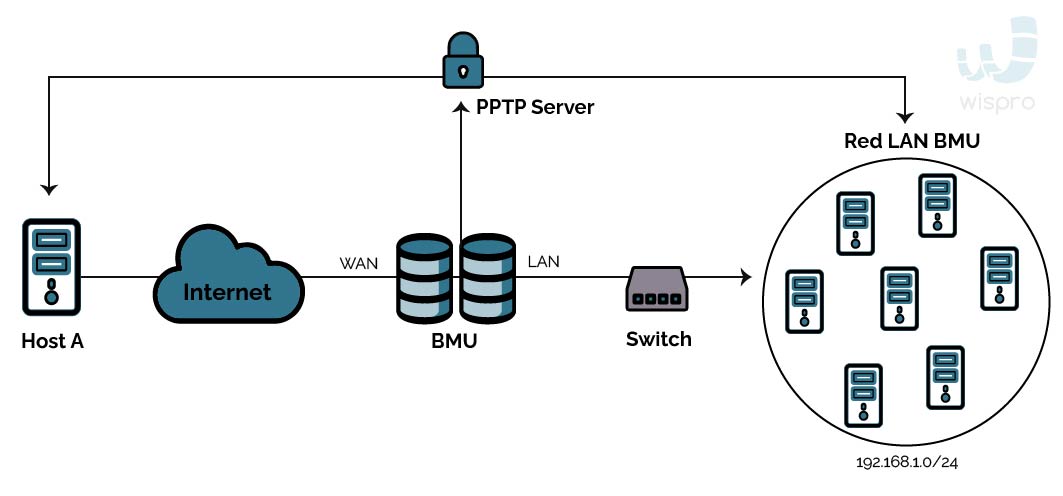
En otras palabras, sería como si estuviera físicamente en la red privada de su servidor pero ingresando por medio de Internet.
2. ¿Cómo configurar el servicio VPN?
Si prefiere ver el proceso completo en video diríjase al siguiente link, sino continúe la lectura.
En primer lugar, es necesario habilitar el servicio VPN desde la interfaz gráfica del BMU en la sección Servidor VPN.

A continuación, se deben configurar las siguientes direcciones:
- IP inicial e IP final: determinan la cantidad máxima de conexiones que podrán acceder al mismo tiempo.
- IP local: determina la IP que Ud. tendrá cuando se encuentre navegando por el servidor.
- Usuario y contraseña: se utilizarán en la configuración del cliente VPN para el inicio de sesión.
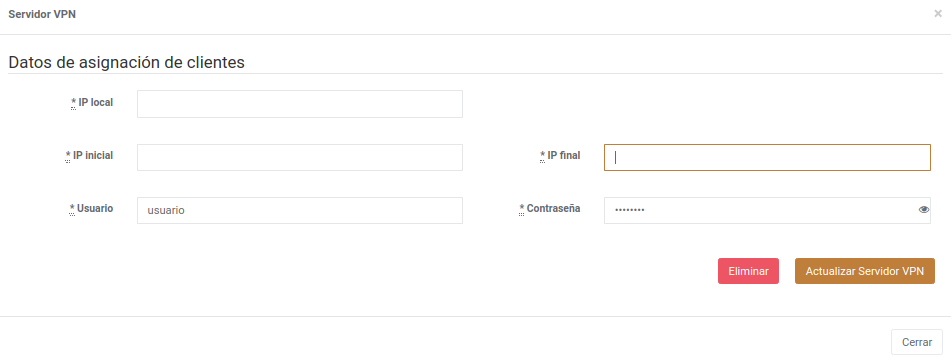
CONTRASEÑASNo utilice contraseñas débiles, debido a que expondrá su servidor a potenciales ataques de terceros. Por defecto, el BMU genera una contraseña que es lo suficientemente segura, no es necesario cambiarla.
3. Configurar el servicio VPN en Windows host
En el siguiente ejemplo se utiliza Windows 10.
Para finalizar, será necesario que configure su máquina host para que pueda conectarse a nuestro servidor mediante el servidor VPN previamente configurado en el BMU.
Desde Windows, en la Configuración de redes e Internet, diríjase a la pestaña "VPN" y haga clic en el botón "Agregar una conexión VPN".

A continuación, se desplegará una pestaña que hay que llenar con la siguiente información:
- Proveedor VPN: seleccione Windows (integrado).
- Nombre de la conexión.
- Nombre de servidor o dirección: ingrese la IP publica o DDNS de su servidor.
- Tipo de VPN: seleccione PPTP.
- Tipo de información de inicio de sesión: seleccione usuario y contraseña.
Por último, indique el usuario y la contraseña previamente creados en el BMU.
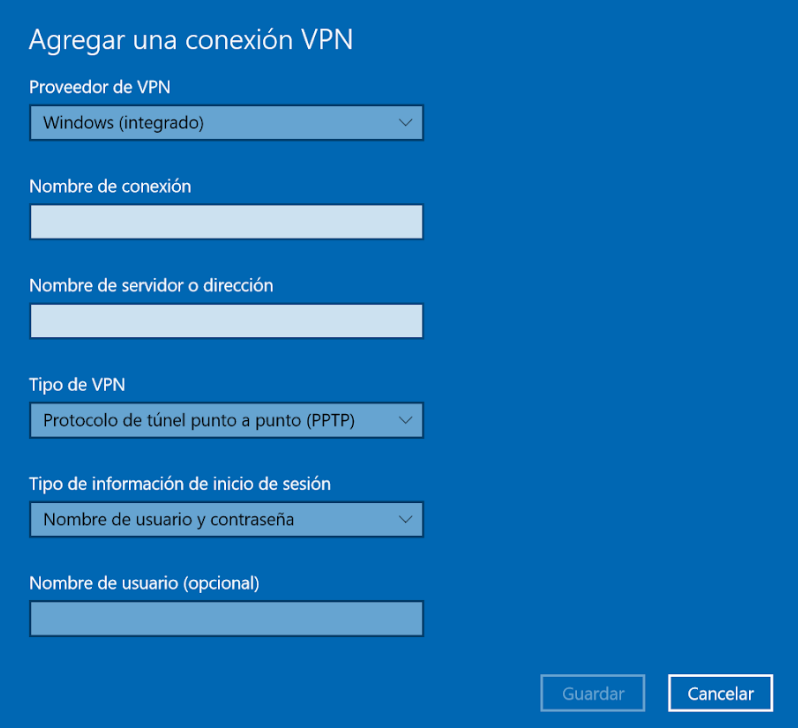
Una vez finalizado este proceso, podrá seleccionar la VPN para conectarse remotamente a los equipos que se encuentren en la LAN de su servidor.
*En caso de no que no se pueda conectar a la VPN, verifique en la configuración del adaptador de red VPN que las siguientes opciones se encuentren habilitadas:
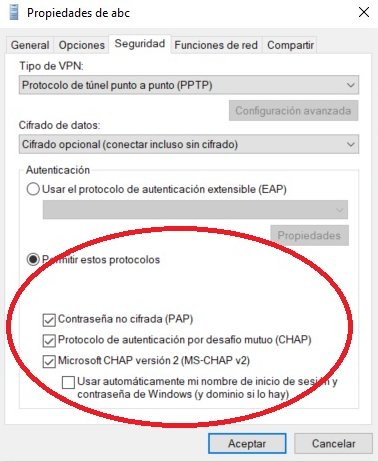
Nuestros videos relacionados a esta guía
- [Cómo configurar un servidor VPN] (https://www.youtube.com/watch?v=3aGHr8pA_vU&list=PLdAD86FS4zWt58mWc7oVFaPTdRw8iVcI8&index=11)
- Servidor VPN. Cómo usarlo para acceder a los equipos
¿Consultas?
Updated 7 months ago
